apple 的 messages 应用程序可让您创建最多 32 人的群组,以帮助您与朋友、家人或同事进行无缝对话。与任何群组活动一样,有时您可能会发现自己陷入了对话中,而摆脱对话的唯一方法是在“信息”应用程序上退出群组。
在这篇文章中,我们将解释您可以在 iphone 和 mac 上的 messages 应用程序上离开群组的所有方法。
如何在 imessage 上退出群组 [2 种方式]
【注】若要在“信息”app 上留下群组文本,此群组必须由所有在 iphone 或 ipad 上使用 imessage 信息的联系人组成。您无法退出由非 apple 用户组成的群组,这些用户通过传统短信/彩信发送文本。
您可以查看以下方法以在imessage上留下群组。
方法1:在iphone上
- 要在 imessage 上退出群组,请在 iphone 上打开“信息”应用,然后前往 app 上的“过滤条件”>“所有信息”。
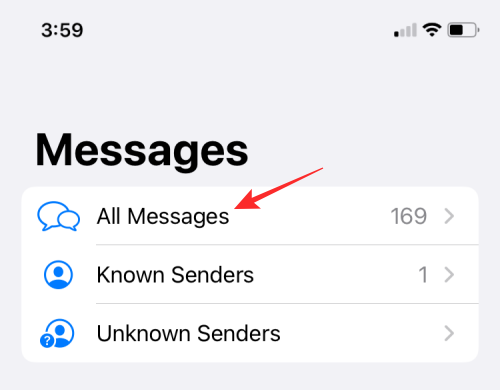
- 在此屏幕上,选择要退出的群聊。
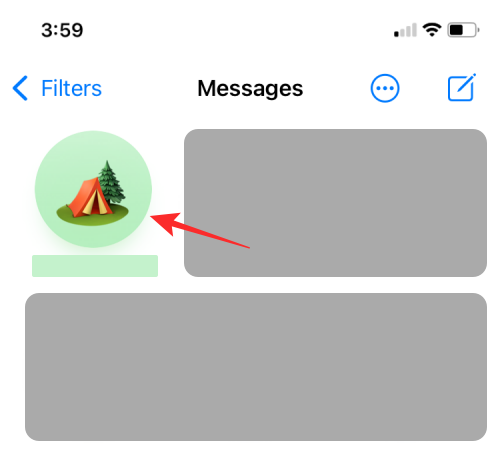
- 当群聊在屏幕上打开时,点击顶部的群照片/姓名。
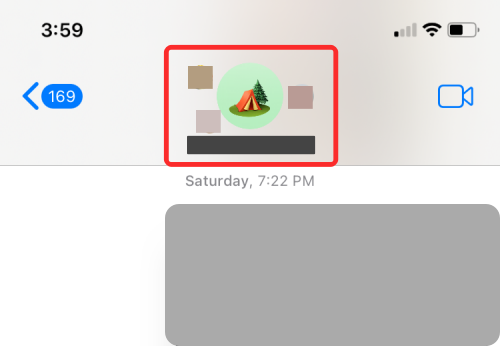
- 这将打开组信息屏幕。在这里,选择离开此对话。

- 在底部显示的提示中,点击“离开此对话”以确认此过程。
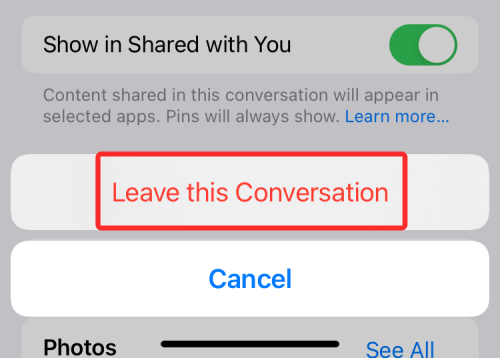
方法2:在mac上
- 要在 macos 上的 imessage 信息中留下群组文本,您可以通过从“应用程序”文件夹、launchpad 或 spotlight 启动“信息”应用来执行此操作。
- 在“信息”应用中,选择您不想加入的群组话题,然后单击“信息”应用窗口右上角的 i 图标以打开群组的“信息”屏幕。
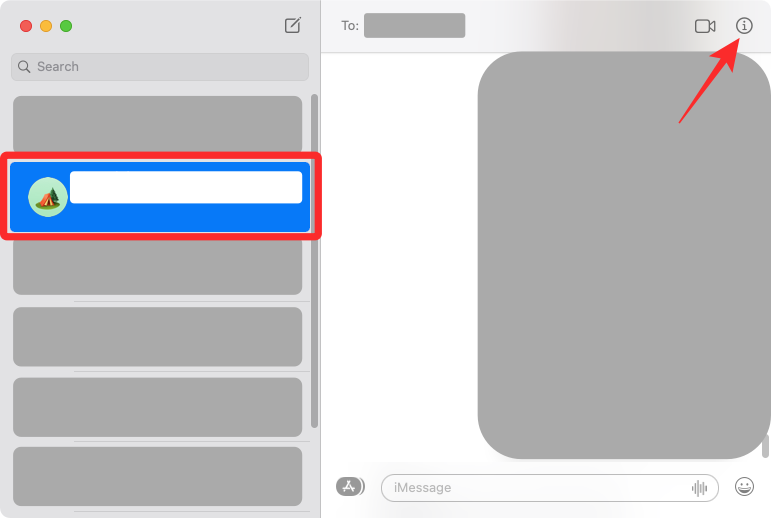
- 在右侧显示的溢出菜单中,单击“离开此对话”。
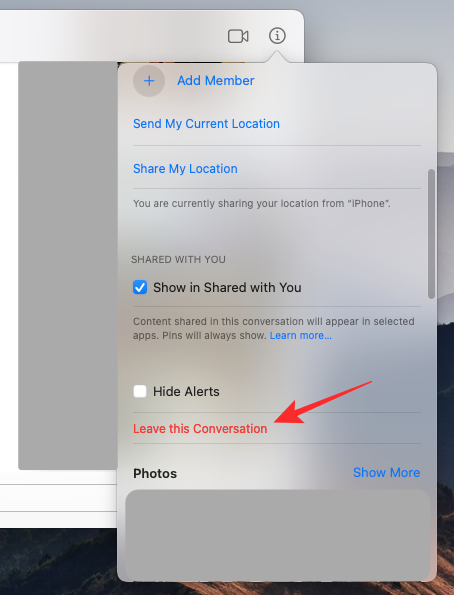
- 要确认此过程,请单击屏幕上显示的提示中的“离开”。
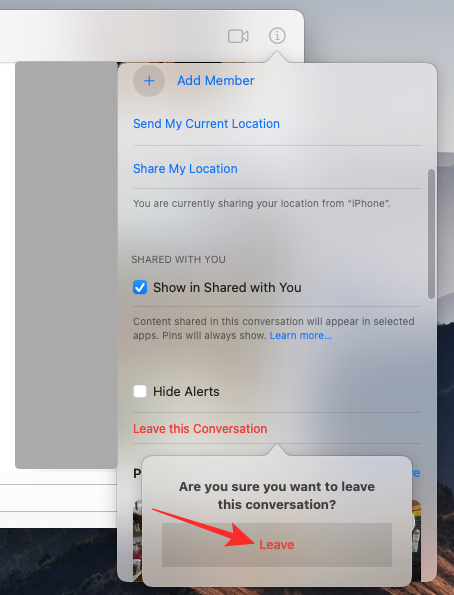
您现在将从imessage组中删除。
当您在 imessage 上退出群组时会发生什么?
当您使用“离开此对话”选项时,您将从要退出的群聊中删除。退出群组对话不会通知群组的其他成员,类似于您在 imessage 信息上删除聊天线程时的情况。其他人只有在 iphone 或 mac 上查看群组信息屏幕时才会知道您已退出群组。您离开的群组在打开时会在屏幕底部显示一条消息,内容为“您离开了对话”。
群组线程将继续存在于“信息”应用中,供您以后随时访问,只要您希望保留它。至于群组中可见的消息,您可以访问您和其他人在群组期间共享的所有消息。但是,群聊中不会显示任何新消息,您只会看到在离开群组之前发送到群组的最后一条消息。
为什么我不能退出 imessage 信息群组?
“离开此对话”选项可以立即将您从“消息”应用程序中的imessage群组中删除。但是,当群组文本中有人未使用 imessage 信息或他们没有 iphone 时,此选项可能会灰显。如果群组文本中甚至有一个成员发送传统的短信/彩信文本,那么您就无法离开该群组。
苹果没有解释为什么你不能离开这样的群组,尤其是当短信文本在当今时代已经过时。如果您想知道如何区分imessage群组和sms群组,有一种简单的方法可以知道这一点。imessage群组是您可以选择离开的群组,您在此类线程中发送的聊天气泡将显示为蓝色。
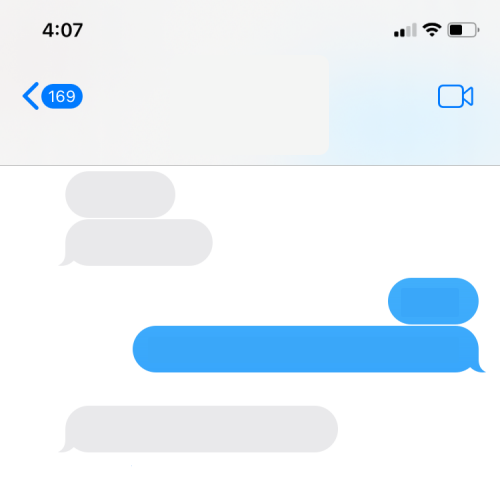
如果您是“信息”应用上的短信/彩信群组的成员,则群组中消息的聊天气泡将以绿色显示。在这种情况下,这意味着该组的一个或多个成员不是 iphone 或 imessage 用户。
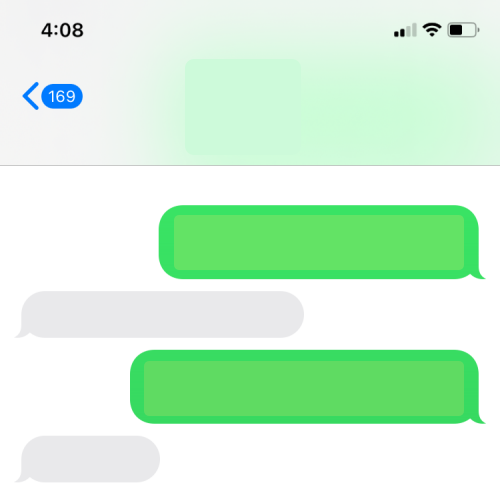
如何在不离开的情况下避免在消息应用程序上发送群组文本
尽管 apple 让离开 imessage 群组变得简单,但出于道德原因,退出群组可能不是最适合您的选择。如果你觉得自己是某个无法永久逃离的群组的一员,那么为了防止被这个群组的消息炸毁,你至少可以做的就是将其所有通知静音。
将群组消息的通知静音的工作方式类似于在 imessage 上将消息线程静音,因为它会将您以后通过群组收到的所有消息静音。这对于您无论如何都无法离开的短信/彩信群组也很有帮助。
- 若要在 imessage 信息上将群组文本静音,请打开“信息” app,然后选择要静音的话题。
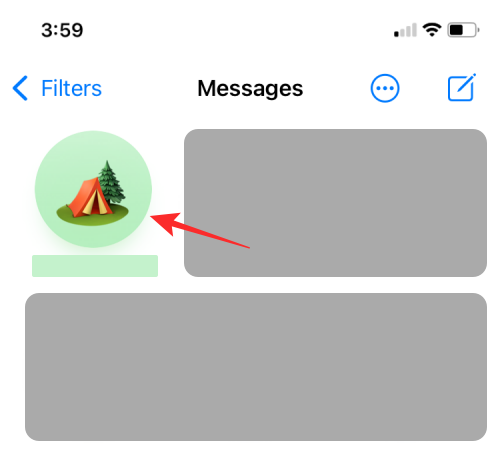
- 当群组文本打开时,点击屏幕顶部的群组照片/姓名。
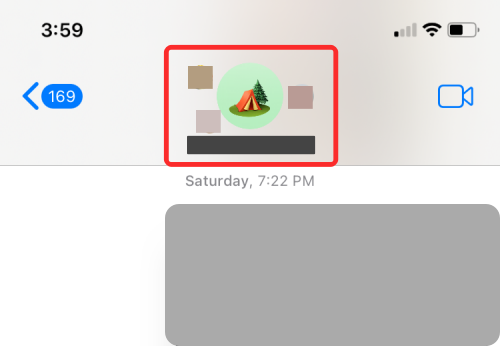
- 这将打开组信息屏幕。在这里,打开隐藏警报开关。
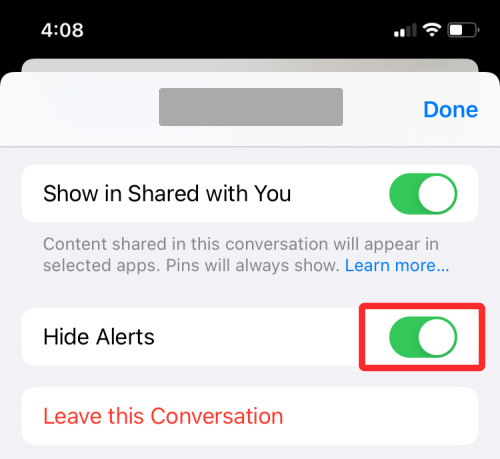
这样一来,您将继续接收群组中的消息,但不会再收到群组中共享的每条消息的提醒。当您为群组“隐藏提醒”时,群组中的任何人都不会知道您已将群组的提醒静音。
未经允许不得转载:凯发k8国际真人 » 在imessage上离开群组的2种方法
